So synchronisieren Sie CalDAV und CardDAV mit Android

Erfahren Sie in diesem Leitfaden, wie Sie CalDAV und CardDAV mit Android synchronisieren können, um Ihre Kalender- und Kontaktdaten effizient zu verwalten.

Um zu verhindern, dass Benutzer neue Benachrichtigungen zu Anwendungen verpassen, werden ab Android Oreo jedem Anwendungssymbol Benachrichtigungspunkte, sogenannte Benachrichtigungspunkte, hinzugefügt. Diese Punkte zeigen an, dass es neue Benachrichtigungen für die Anwendung gibt. Allerdings ist diese neue Änderung für Nutzer nicht wirklich nützlich, während unter iOS die Anzahl der neuen Benachrichtigungen angezeigt wird. Wenn Sie der Meinung sind, dass dieses Benachrichtigungspunktsymbol unnötig ist oder die Bildschirmoberfläche verwirrt, können Sie den neuen Benachrichtigungspunkt auf Android gemäß den folgenden Anweisungen deaktivieren.
So deaktivieren Sie neue Benachrichtigungspunkte auf Android
Wenn eine neue Benachrichtigung vorliegt, wird der Punkt in der Android-Anwendung wie unten dargestellt angezeigt.

Methode 1: Vom Hauptbildschirm ausschalten
Schritt 1:
Halten Sie den Hauptbildschirm gedrückt und wählen Sie im neuen Menü, das angezeigt wird, „Home-Einstellungen“ .
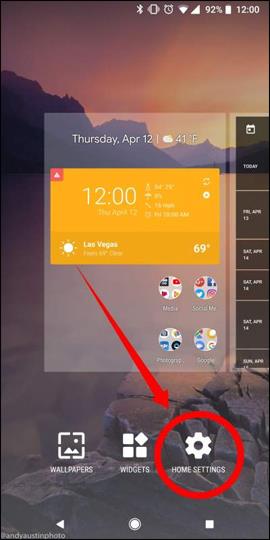
Schritt 2:
Suchen Sie im Anpassungsmenü für Benachrichtigungen auf dem Gerät nach dem Abschnitt „Benachrichtigungspunkte“ und deaktivieren Sie den Abschnitt „Benachrichtigungspunkte zulassen“ .
Methode 2: Deaktivieren Sie die Benachrichtigungspunkte in den Einstellungen
Schritt 1:
Wir gehen zu Einstellungen , wählen Apps & Benachrichtigungen und dann Benachrichtigungen aus .
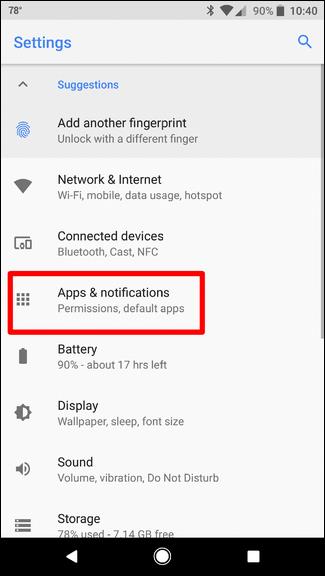
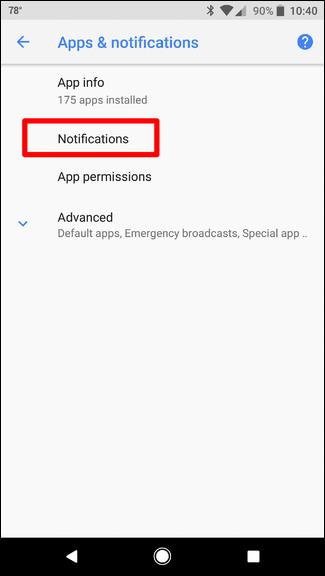
Schritt 2:
Deaktivieren Sie abschließend „Benachrichtigungspunkte zulassen“.
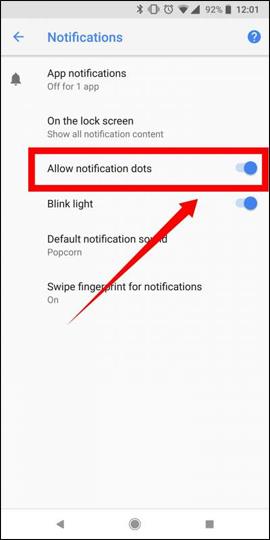
Im Allgemeinen sind Punkte für Benachrichtigungen über neue Anwendungen ab Android 8 wirklich unnötig. Wenn von vielen anderen Anwendungen neue Benachrichtigungen vorliegen, kann es manchmal zu Verwirrung auf dem Hauptbildschirm kommen.
Mehr sehen:
Ich wünsche Ihnen viel Erfolg!
Erfahren Sie in diesem Leitfaden, wie Sie CalDAV und CardDAV mit Android synchronisieren können, um Ihre Kalender- und Kontaktdaten effizient zu verwalten.
Kurzanleitung zur Deinstallation des Magisk-Moduls ohne Verwendung von Magisk Manager, auch bekannt als Deinstallation des Magisk-Moduls mithilfe von TWRP Recovery oder offline.
Erfahren Sie, wie Sie Kali Linux NetHunter auf Ihrem Android-Telefon installieren, mit detaillierten Schritten und nützlichen Tipps für Penetrationstests.
So deaktivieren Sie die Anzeige des eingegebenen Passworts auf Android und schützen Sie Ihre Daten effektiv.
Entdecken Sie, wie Sie die Tastenbelegung verwenden, um jedes Android-Spiel mit einem Gamepad zu spielen. Diese Anleitung bietet viele Tipps und Tricks für ein besseres Gaming-Erlebnis.
Entdecken Sie, wie Sie mit der Gboard-Tastatur auf Android einfach und schnell Sprache in Text umwandeln können. Nutzen Sie die Spracheingabe für mehr Produktivität.
Erfahren Sie, wie Sie den Vibrationseffekt beim Drücken von Tasten auf Android deaktivieren können, um eine leisere und angenehmere Eingabeerfahrung zu genießen.
Entdecken Sie die besten Panorama-Fotoanwendungen für Android. Diese Apps erleichtern die Panoramafotografie und bieten zahlreiche Funktionen, um beeindruckende Fotos aufzunehmen.
Aktivieren Sie die Leseliste in Google Chrome auf Ihrem Android-Gerät mit einfachen Schritten für einen besseren Überblick über Ihre Leseinhalte.
Entdecken Sie die besten Android-Notiz-Apps mit Startbildschirm-Widgets, um schnell und effektiv Notizen zu machen.








